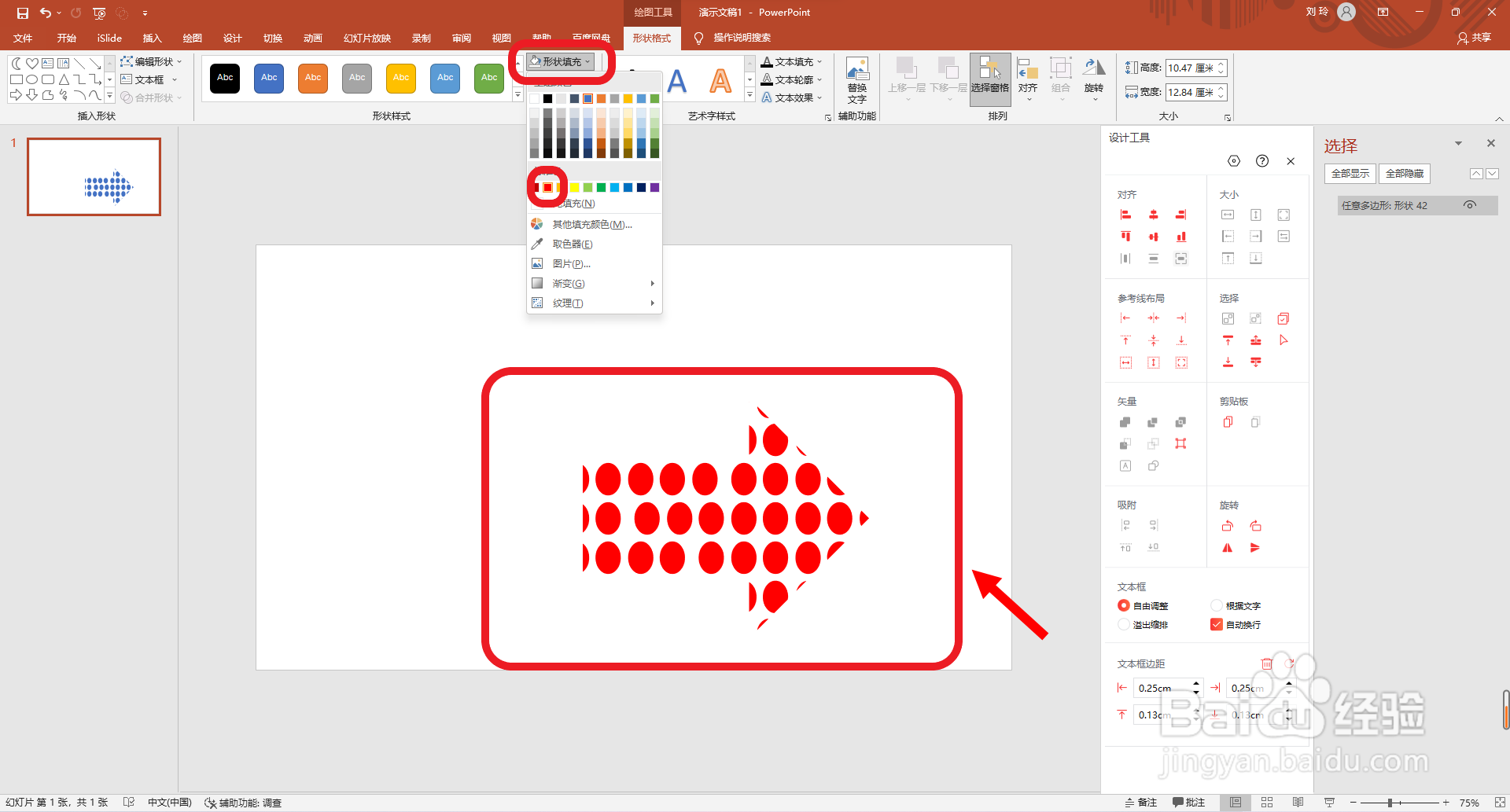1、首先点击打开ppt软件,点击选择“插入”主选项卡。

2、然后点击选择“形状”设置选项中的“箭头”。

3、接着拖动鼠标绘制一个箭头图形。

4、然后点击插入一个文本框,再点击“插入”主选项卡中的“符号”设置选项。
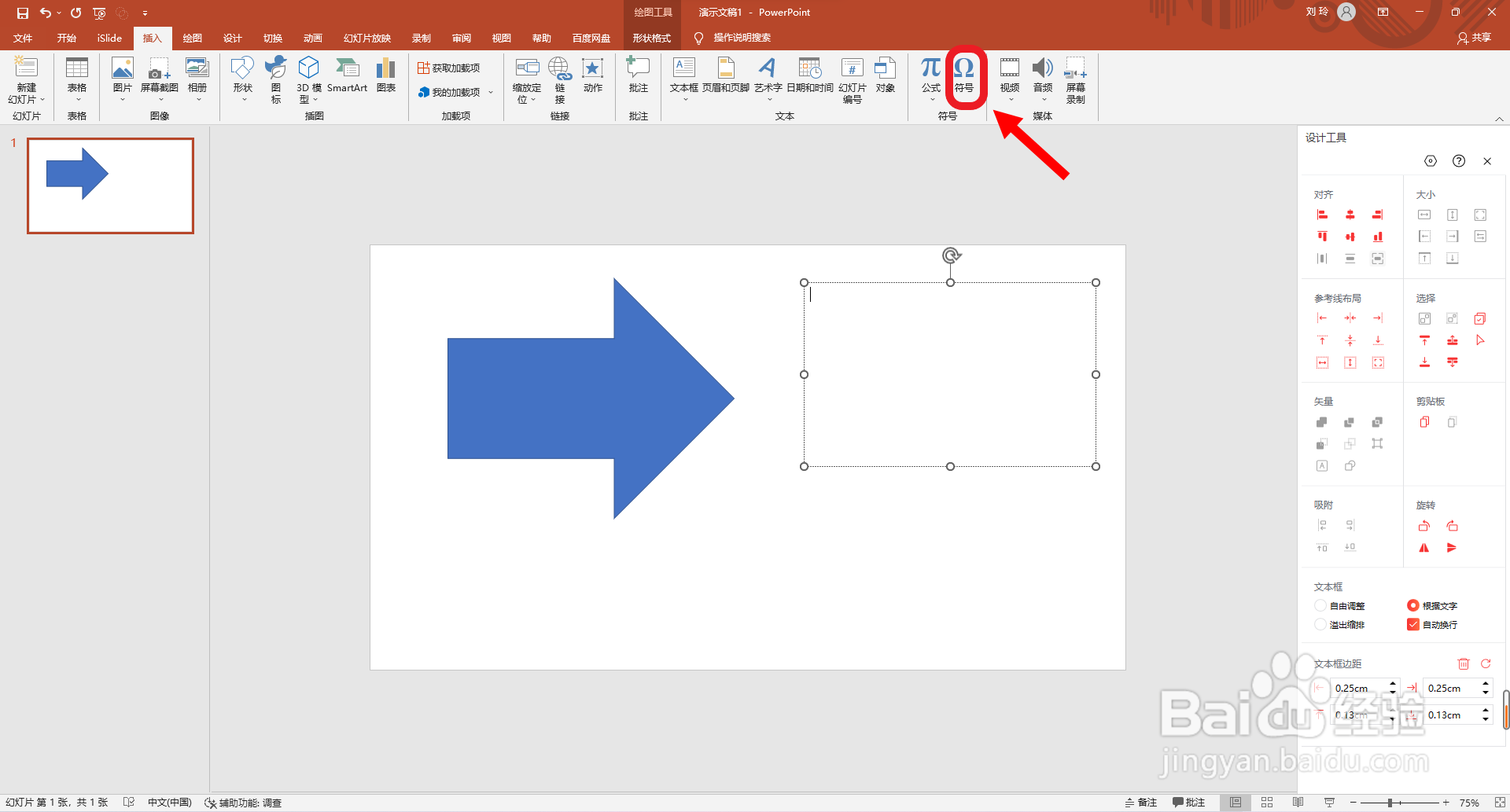
5、接着再点击插入“圆形”符号。

6、然后再复制粘贴符号至如图所示效果:

7、接着再绘制一个比文本框略大的矩形,点击选择文本框和矩形,点击“相交”。

8、然后再移动图形至如图所示位置,点击选择“箭头”形状和圆点图形,点击"剪除".

9、最后将图形设置为标准色红色填充颜色样式。这样就好了。